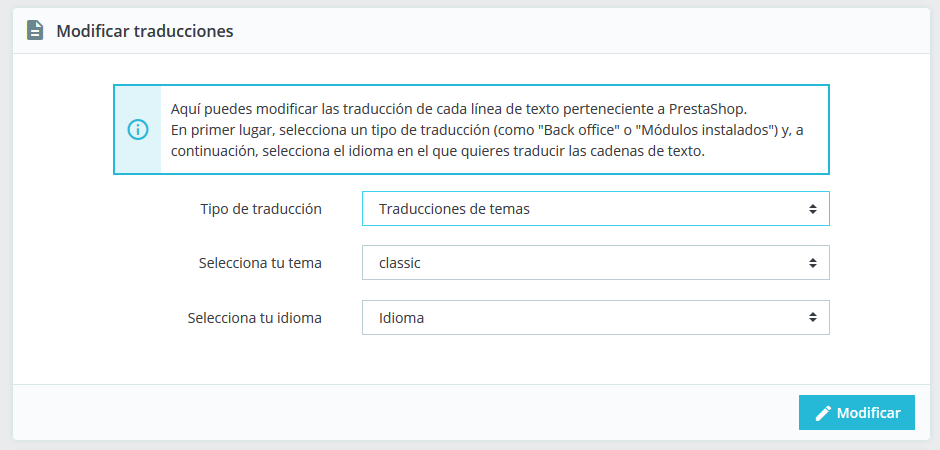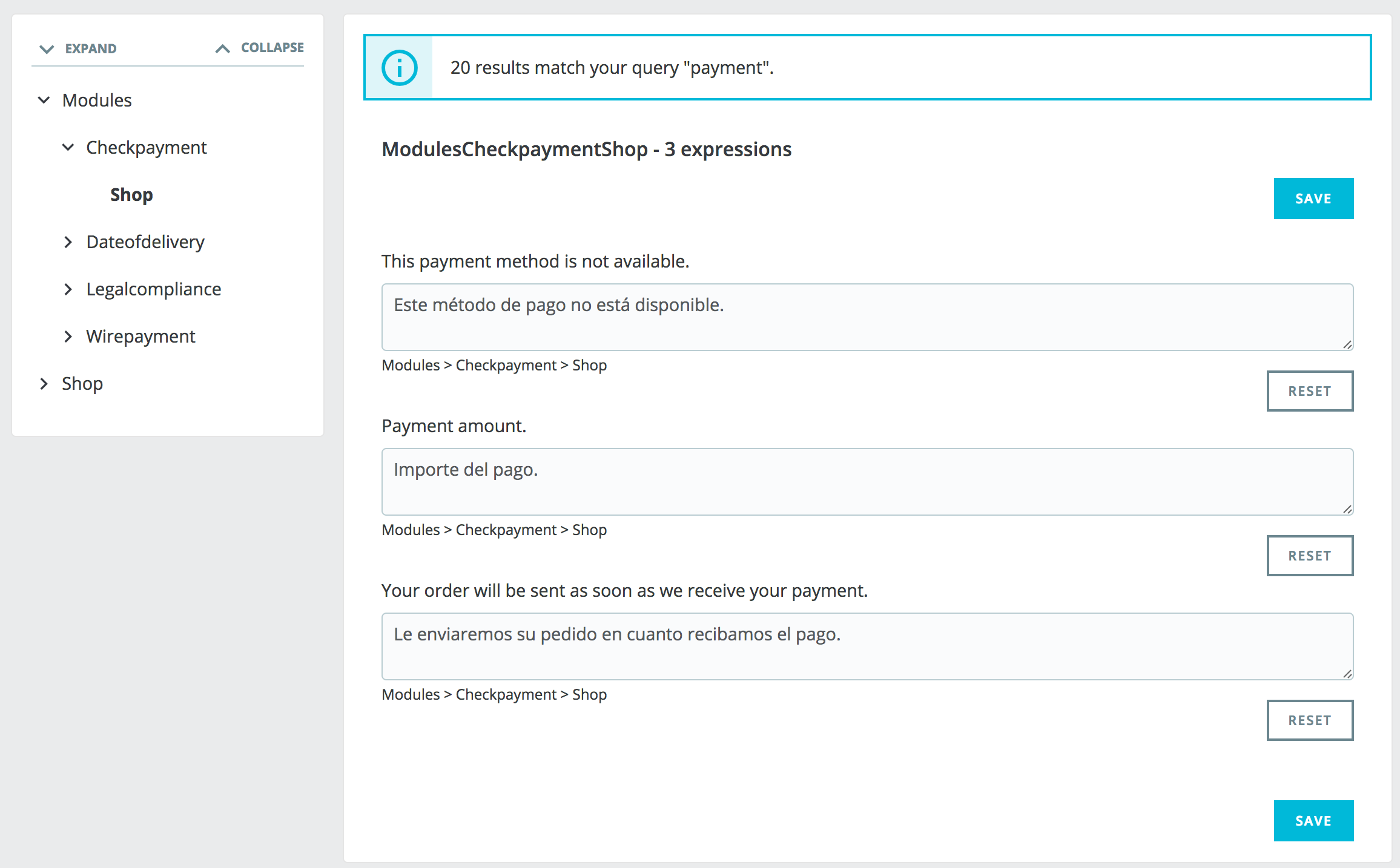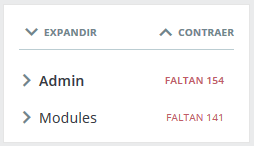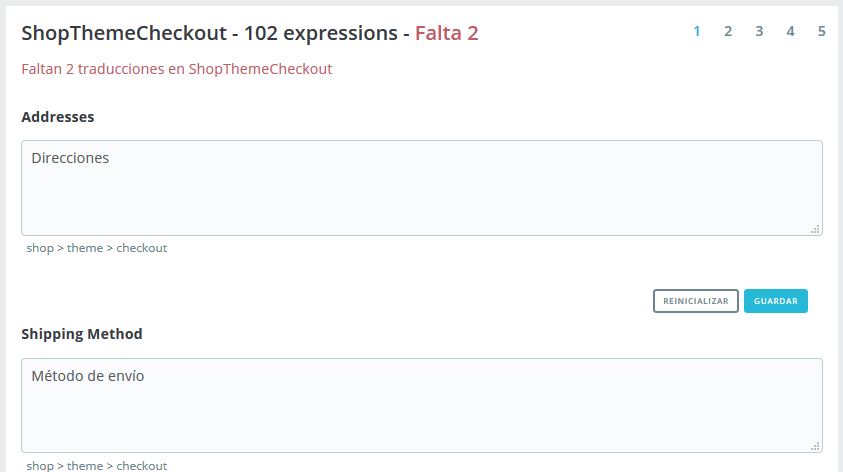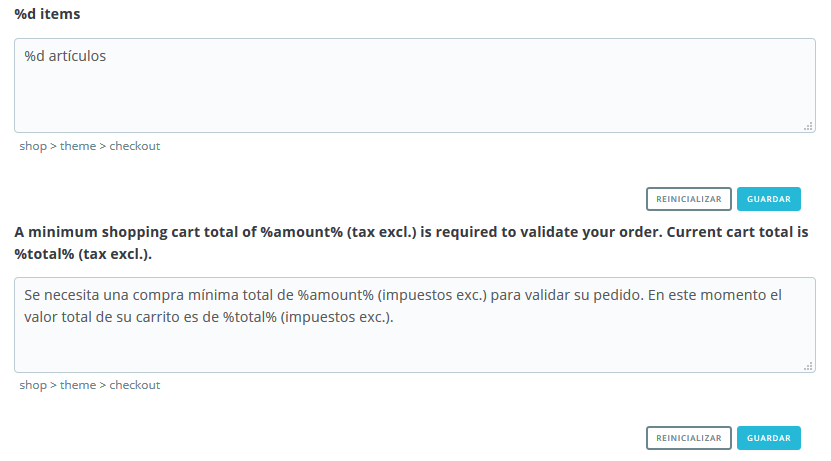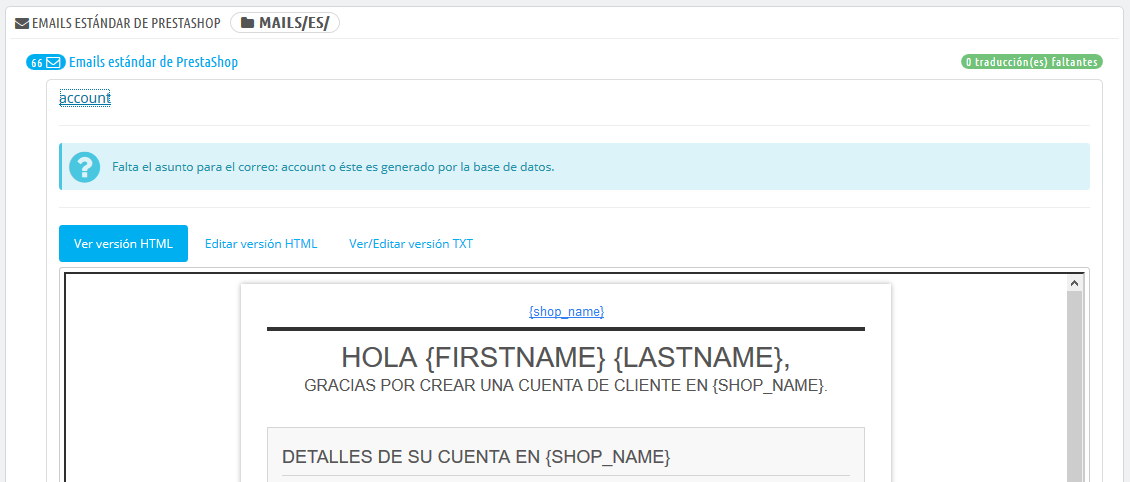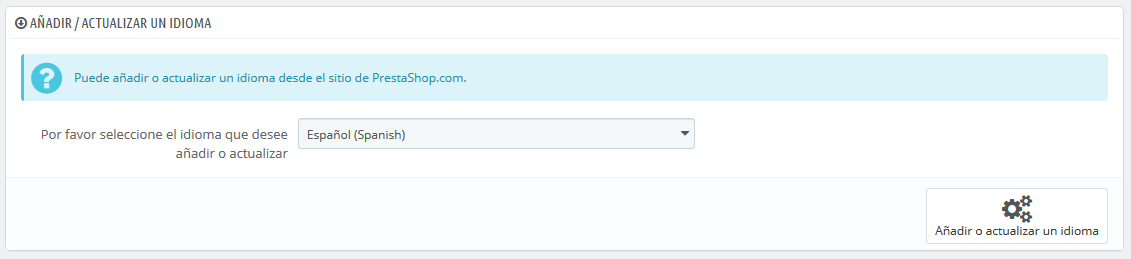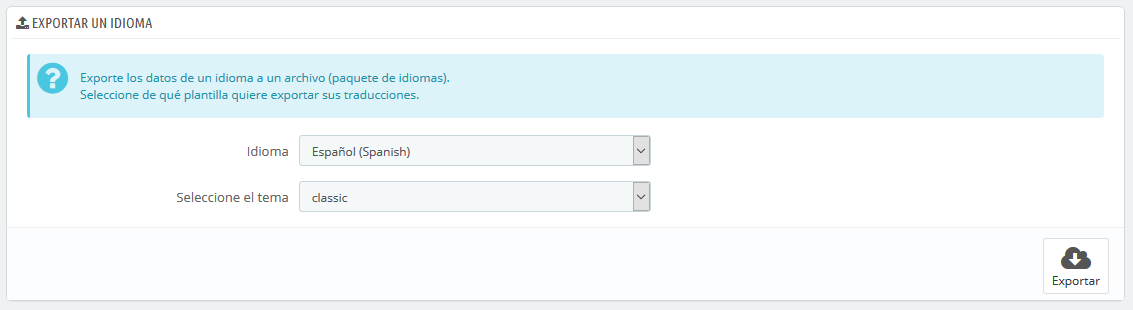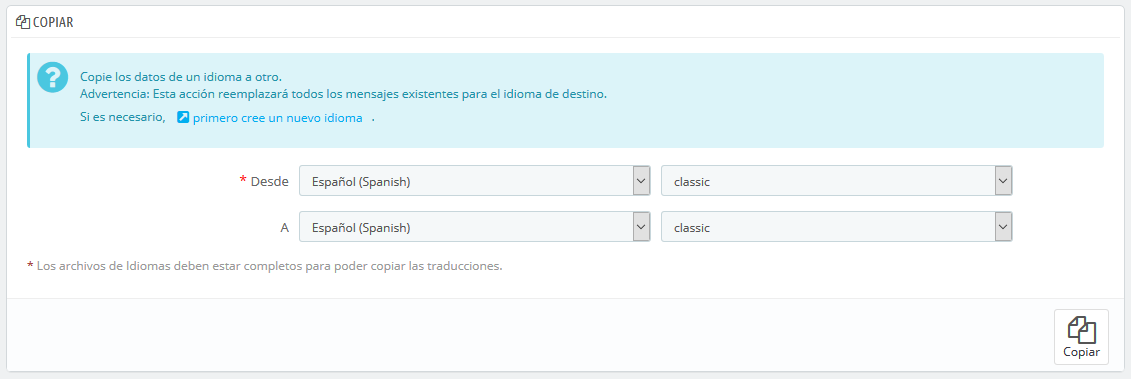Traducciones
PrestaShop le proporciona una completa herramienta de traducción para su tu tienda. Esta le te permite añadir y editar las traducciones de sus tus páginas. De esta manera, usted es tu eres realmente el dueño de su tu tienda, y puede puedes gestionar las cadenas de traducción sin tener que esperar a que los traductores oficiales publiquen correcciones. No obstante, PrestaShop ya viene preparado en muchos idiomas, y tanto el panel de administración como el tema predeterminado ya están traducidos en más de 25 idiomas. Las traducciones en algunos otros idiomas aún no están completas, aunque lo estarán próximamente.
Incluso si no desea quieres corregir el trabajo de los traductores, es posible que quiera quieras cambiar el estilo que ellos utilizaron (menos formal, menos prolijo, etc.) , y personalizar los diferentes textos disponibles en la pataforma, adaptando así su tu sitio web a sus la jerga de tus clientes; por ejemplo, una tienda de ropa hip-hop podría utilizar expresiones diferentes de a la de una tienda de relojes de lujo.
| Info |
|---|
El proceso de adaptar un programa a una lengua extranjeras es llamado internacionalización y localización, o por sus siglas i18n y L10n. El equipo de PrestaShop ha optado por utilizar su propia herramienta integrada de traducción, de manera que cualquier persona puede personalizar su tienda conforme a sus necesidades. |
| Tip | ||
|---|---|---|
| ||
Modificar una traducción
La herramienta más importante de la página "Traducciones" se encuentra en la sección "Modificar traducciones". Aquí es donde puede puedes editar una traducción, y personalizar completamente todas y cada una de las cadenas de texto, si así lo deseadeseas.
Seleccione Selecciona la sección de la traducción que desea deseas editar:
- Traducciones del panel de administraciónBack Office. El texto visible para usted ti y su tu equipo que aparece en las páginas del panel de administración de su tu tienda.
- Traducciones de temas. El texto visible por sus tus clientes cuando navegan por su tu tienda.
- Traducciones de los módulos instalados. El contenido de los módulos. Tenga Ten en cuenta que los módulos que están disponibles, pero no instalados no aparecerán en la herramienta.
- Traducciones de las plantillas de los correos electrónicos. Los términos utilizados en las plantillas de correo electrónico predeterminadas.
- Otras traducciones. Esta categoría está destinada a desaparecer en una próxima versión. Contiene expresiones que no han sido identificadas tanto pertenecientes al tema como al panel de administración.
| Note |
|---|
Si está estás buscando una expresión específica en las secciones "Panel de Administración", "Tema" o "Plantillas de los correos electrónicos", pero no puede puedes encontrarla, podría encontrarse en la sección "Otras traducciones". |
Algunas categorías tienen una segunda lista desplegable, la cual lista los temas disponibles. Los temas PrestaShop tienen sus propias cadenas de texto, así como también pueden tener sus propios módulos, plantillas PDF y plantillas de correo electrónico. Esta lista desplegable le te permite elegir el tema que desea deseas editar.
Una vez realizada su selección, haga clic en la bandera del idioma para el que desea cambiar la traducción.Una larga página se mostrará en pantalla. Ésta contiene los cientos de cadenas disponibles para esa categoría, a veces dividido en decenas de un grupo de campos.que hayas hecho tu selección, elige el código del idioma en el que deseas editar esa categoría de traducción y haz clic en el botón "Modificar".
Se abrirá una nueva página donde podrás gestionar las traducciones. Esta página se encuentra organizada en varias secciones.
Buscar una expresión
En la parte superior de la página, hay una barra de búsqueda que le te ayudará a encontrar una palabra, frase o expresión específica que podría podrías querer modificar o traducir. A la derecha, se indica el número de expresiones disponibles en esta sección, y cuántas de estas cadenas de texto aún no han sido traducidas, en el idioma seleccionado.
Introduzca Introduce la expresión buscada a buscar y haga haz clic en el botón "Buscar" para encontrarla.
A continuación se muestran las expresiones que coinciden con su búsqueda. Puede Las expresiones coincidentes con tu búsqueda se mostrarán a continuación, junto con una notificación que indicará cuántos resultados fueron encontrados. Puedes modificarlas o traducirlas y hacer clic en el botón "Guardar" para guardar los cambios. Al hacer clic en el botón "Reinicializar" se reemplazará la reemplazarás tu traducción personalizada por las traducciones oficiales de PrestaShop: restaura o bien restaurarás la traducción inicial si hay había una traducción disponible, o deja vacío vaciarás el campo si no hay existía una traducción previa disponible.
Consultando traducciones
Puedes navegar a través del árbol de la izquierda para encontrar todas las frases que coinciden con tu búsqueda.
Consultar traducciones
La columna de la izquierda está disponible para ayudarle ayudarte a navegar a través de las diferentes cadenas disponibles en la categoría que quiera quieras traducir o modificar. Ésta se basa en lo que llamamos dominios de traducción: cada expresión dentro de PrestaShop es asignada a un dominio, proporcionando a los traductores un mayor contexto, lo que hace posible saber dónde se muestra esta expresión en PrestaShop, y para qué se utiliza.
Para la sección de back-office y front-office, verá verás dos dominios principales, siendo el segundo el de módulos. Este segundo dominio destinado a los módulos está disponible de manera independiente del primero, debido a que los módulos tienen contenido que pueden ser mostrados tanto en en el panel de administración como en el front-office, por lo que estas expresiones permiten traducir las cadenas que se muestran tanto en el panel de administración como en el front-office.
Al lado de cada dominio, se muestra el número de expresiones que faltan. Esta información, le te ayuda a saber dónde debe centrarse debes centrarte si desea deseas traducir completamente PrestaShop.
Para ver las expresiones de un dominio, haga haz clic en su nombre: verá verás todas las expresiones a la derecha.
...
| Info | ||
|---|---|---|
| ||
Aunque al principio puede parecer complicado navegar por los dominios de las traducciones, comprenderá comprenderás en poco tiempo cómo funciona, y hallará hallarás la manera de abrirse abrirte camino a través del árbol del dominio. Cada sección (panel de administración o tema) se divide en dominios funcionales, que coinciden con cada sección existente en el panel de administración (o tema).
Por ejemplo, para el panel de administración, los siguientes dominios corresponden a sus páginas coincidentes en la interfaz:
Estos dominios pueden tener varios subniveles: Feature, Notification, y Help. It means the followingEsto significa lo siguiente:
Por otro lado, algunos dominios son más genéricos:
La misma lógica puede aplicarse a las traducciones del tema:
|
...
Modificar traducciones
Cuando abre abres un dominio para ver todas sus cadenas, puede puedes modificar las traducciones existentes o completar las que faltan.
...
Al hacer clic en "Reinicializar" se reemplazará su tu traducción personalizada por las traducciones oficiales de PrestaShop: restaura la traducción inicial si hay una traducción disponible, o deja vacío el campo si no hay traducción disponible.
| Info |
|---|
Algunas cadenas utilizan una sintaxis especial con marcadores de posición, tales como Cuando encuentre encuentres una cadena que contenga tales especificadores de formato, significará que PrestaShop la reemplazará por un valor dinámico real antes de mostrar la cadena traducida. Técnicamente, tener especificadores de formato evita tener que dividir las cadenas en partes. |
En caso que una cadena contenga un especificador de formato, debe asegurarse debes asegurarte de que el contenido de esa variable será colocado en el flujo correcto de la frase, y evitar la traducción literal.
Los especificadores de formato numéricos (%1$s, %2$d, etc.) permiten a los traductores reordenar esta variable dentro de la cadena, manteniendo el significado de cada una de las cadenas separadas por el especificador. De esta manera, un traductor francés podría optar por traducir "Pedido #%1$d de %2$s" en "Commande n°%1$s du %2$s" o bien utilizar "Le %2$s, commande n°%1$s".
...
Traducción de módulos
Cuando desee desees traducir un módulo específico, seleccione selecciona "Traducción de módulos instalados", y , a continuación, seleccione selecciona el módulo que desee deseas editar. Se abrirá una nueva página con el contenido de este módulo, y todas sus cadenas disponibles.
| Info |
|---|
| Dependiendo del módulo que esté estés viendo, la interfaz podría ser diferente. Algunos módulos están utilizando un sistema de traducción específico para la versión 1.7, mientras que otros siguen utilizando el antiguo sistema de la versión 1.6. In the end it doesn't change anything for you, as you will be able to translate your modules just the same. |
Email templates
The way email templates translations are handled is a bit different from the other translations.
...
| Al final esto no cambia nada, ya que podrás traducir tus módulos de la misma manera. |
Plantillas de correo electrónico
La manera en que se realizan las traducciones de plantillas de correo electrónico es un poco diferente a las de las otras traducciones.
Las cadenas son divididas por grupos, pero ya no se presentan como simples campos de texto. Cada e-mail tiene dos modelos: uno en formato HTML, que presenta estilos y colores, y otro en formato de texto plano, presentando un mensaje en texto bruto. Mientras el texto plano puede ser editado directamente desde los campos de texto, el modelo HTML sólo puede ser editado haciendo clic sobre el botón "Editar esta plantilla de correo electrónico" situado en la parte inferior de la vista previa. Ese clic activa la vista previa dentro de un campo de texto WYSIWYG (lo que ves es lo que obtienes), con un completo editor en la parte superior (basado en TinyMCE: http://www.tinymce.com/). In addition to editing the text, you can change the design as you see fit, for instance you can change the colors in order to adhere to your shop's design.
Note that the e-mail templates feature placeholders, such as {lastname} or Además de editar el texto, puedes cambiar el diseño como mejor le parezca, por ejemplo, puedes cambiar los colores para adaptarlos al estilo de tu tienda.
Ten en cuenta que las plantillas de correo electrónico cuentan con variables, como {lastname} o {shop_name}, which PrestaShop replaces with the actual values when sending the e-mail. Make sure to keep them in both your translation.
Add / Update a Language
PrestaShop translations are available in packs, which combine all the different translation categories into a zip file. Many language packs are available freely for you to download and install, directly from the PrestaShop servers. PrestaShop will take care of downloading the language pack, unpacking it and creating the correct sub-folder in your installation's /translation folder.
You can then manage the new language in the "Languages" page of the "Localization" menu.
Import a Language Pack Manually
In the case where you do not want to use an official PrestaShop translation pack, but rather a custom one (either provided by someone you know, or one that you exported from another PrestaShop installation), then this tool is for you.
Select the Zip file, select the theme to which you want that pack to be applied to, then click the "Import" button, and it will install the pack in the /translation folder.
| Warning |
|---|
If there is already a language folder with the same ISO 639-1 code, it will be replaced by the files from the pack you are importing. |
Export a Language
You can create your own language pack using this tool, either as a way of making a backup of your customizations, or in order to share your translations with other PrestaShop installation – your own or someone else's.
Simply choose the language and the theme of the translation you wish to export, and click the "Export" button.
Note that the pack will contain the theme that your translation is supposed to support.
Copy
You can copy the content of one language to another. This is especially useful when you wish to replace a theme's language with the same language from another theme.
Choose the source language and theme, then the destination language and theme, then click the "Copy" button. In most case, the language should remain the same in both drop-down lists.
...
If there is already a language folder for this language in the destination theme, it will be replaced by the files from the language and theme you are copying.
...
que PrestaShop sustituirá por sus valores reales al enviar el e-mail. Asegúrate por tanto de mantener estas variables en tu traducción.
Añadir / Actualizar un Idioma
Las traducciones PrestaShop están disponibles en paquetes, que combina las traducciones de las diferentes categorías dentro de un archivo zip. Muchos paquetes de idiomas están disponibles gratuitamente para que puedas descargarlos e instalarlos directamente desde los servidores de PrestaShop.com. PrestaShop se encargará de descargar el paquete de idioma, desempaquetarlo y crear las subcarpetas necesarias en la carpeta /translation de tu instalación.
A continuación, puedes administrar el nuevo idioma desde la pestaña "Idiomas" del menú "Localización".
Exportar un idioma
Puedes crear tu propio paquete de idioma utilizando esta herramienta, ya sea para hacer una copia de seguridad de tu traducción personalizada, o bien para importar esta traducción en otra instalación de PrestaShop – ya sea propia o de otra persona.
Para ello, tan sólo tienes que seleccionar el idioma y el tema de la traducción que deseas exportar, y hacer clic en el botón "Exportar".
Ten en cuenta que el paquete contendrá el tema para que la que realizaste tu traducción.
Copiar
Puedes copiar el contenido de un idioma a otro. Esto es especialmente útil cuando se quiere reemplazar los datos de un tema por los de otro tema.
Selecciona el idioma de origen y el tema, a continuación, el idioma de destino y el tema, tras realizar esas acciones haz clic en el botón "Copiar". En la mayoría de casos, el lenguaje debe ser el mismo en las dos listas desplegables.
| Warning |
|---|
Si ya existe una carpeta para el idioma en el tema del destino, ésta será reemplazada por los archivos del idioma y tema que está copiando. Es posible que prefieras primero crear un nuevo idioma para el tema de destino, y posteriormente copiar el idioma de origen a éste. |